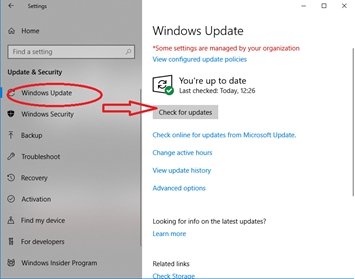
Wie öffne ich JPG -Dateien unter Windows 10?
Haben Sie Probleme, JPG -Dateien auf Ihrem Windows 10 -Computer zu öffnen? Mach dir keine Sorgen - du bist nicht allein! Es kann frustrierend sein, wenn Sie keinen bestimmten Dateityp anzeigen oder zugreifen können, insbesondere wenn es sich um ein Bild handelt. Glücklicherweise gibt es einige einfache Lösungen, um JPG -Dateien unter Windows 10 zu öffnen. Lesen Sie weiter, um herauszufinden, wie Sie JPG -Dateien öffnen und Ihre Bilder problemlos anzeigen können!
Sie können JPG -Dateien unter Windows 10 mit der Fotos -App öffnen. So wie: wie:
- Gehen Sie zur Schaltfläche Start und wählen Sie die Fotos -App aus Ihrer Apps -Liste aus.
- Sobald die Fotos -App geöffnet ist, wählen Sie den Ordner mit Ihrer JPG -Datei aus.
- In der Fotos -App können Sie Ihre JPG -Datei anzeigen und grundlegende Änderungen vornehmen.
- Wenn Sie fortgeschrittenere Änderungen vornehmen möchten, wählen Sie in der oberen Menüleiste bearbeiten und erstellen.
- Sie können auch JPG -Dateien mit Paint 3D, GIMP und Adobe Photoshop öffnen.
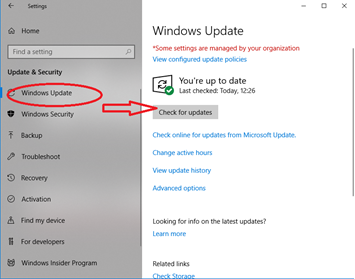
Einführung in JPG -Dateien und Windows 10
JPG -Dateien sind das häufigste Bilddateiformat, das zum Speichern von Fotos, Screenshots und anderen digitalen Bildern verwendet wird. Es handelt sich um eine Art komprimierte Bilddatei, die von allen wichtigen Betriebssystemen unterstützt wird, einschließlich Windows 10. Das Öffnen von JPG -Dateien unter Windows 10 ist einfach, solange Sie das richtige Programm installiert haben. In diesem Artikel zeigen wir Ihnen, wie Sie JPG -Dateien unter Windows 10 und die besten Programme öffnen.
Verwenden Sie den Standard -Image -Betrachter in Windows 10
Die grundlegendste Möglichkeit, JPG -Dateien unter Windows 10 zu öffnen, ist die Verwendung des Standard -Image -Viewers Windows Photo Viewer. Es ist in allen Versionen von Windows 10 installiert und kann zum schnellen Öffnen und Anzeigen von JPG -Dateien verwendet werden. Um eine JPG-Datei mit Windows Photo Viewer zu öffnen, doppelklicken Sie einfach auf die Datei oder wählen Sie sie aus und klicken Sie auf "Öffnen". Windows Photo Viewer öffnet die Datei mit einigen grundlegenden Bearbeitungs- und Anzeigeoptionen.
Wenn Sie Windows Photo Viewer verwenden, können Sie die Farbe und den Kontrast des Bildes drehen, ein- und außen anpassen. Sie können das Bild auch drucken und in einem anderen Dateiformat speichern. Windows Photo Viewer bietet jedoch keine erweiterten Bearbeitungsfunktionen an. Sie eignen sich daher am besten für grundlegende Anzeigen- und Bearbeitungsaufgaben.
Alternative Bild Betrachter für Windows 10
Wenn Sie fortgeschrittenere Funktionen für das Anzeigen und Bearbeiten von JPG -Dateien benötigen, stehen für Windows 10 mehrere alternative Image -Betrachter zur Verfügung. Eines der beliebtesten ist der kostenlose IrfanView Image Viewer. IrfanView bietet eine breite Palette von Funktionen, einschließlich Batch -Bildbearbeitung, Bildkonvertierung und Bilddruck. Es unterstützt auch eine breite Palette von Dateiformaten, einschließlich JPG, PNG, GIF, TIFF und BMP.
Ein weiterer beliebter Image Viewer ist der Open-Source GIMP Image Editor. GIMP ist ein leistungsstarkes Bildbearbeitungswerkzeug, das Funktionen wie Ebenenunterstützung, Farbkorrektur und erweiterte Effekte enthält. Es unterstützt auch eine Vielzahl von Bildformaten, einschließlich JPG, PNG, TIFF und BMP.
Verwenden von Online -Image -Zuschauern
Wenn Sie keine Software installieren möchten, können Sie auch Online -Image -Viewers zum Öffnen von JPG -Dateien unter Windows 10 verwenden. Einer der beliebtesten Online -Image -Zuschauer ist IMGUR, mit dem Sie JPG -Dateien schnell und einfach anzeigen können. Alles, was Sie tun müssen, ist die JPG -Datei in IMGUR hochzuladen und sie wird in wenigen Sekunden angezeigt.
Ein weiterer beliebter Online -Image -Viewer ist Photopea, ein kostenloser Bildeditor, der JPG, PNG, GIF und andere Bildformate unterstützt. Mit Photopea können Sie JPG -Dateien einfach in Ihrem Browser anzeigen, bearbeiten und speichern.
Abschluss
Das Öffnen von JPG -Dateien unter Windows 10 ist einfach, und es stehen mehrere Programme und Dienste zur Verfügung, mit denen Sie dies tun können. Egal, ob Sie nach einem einfachen Image-Viewer oder einem vollständigen Bildeditor suchen, es gibt etwas für alle.
Nur wenige häufig gestellte Fragen
Wie öffne ich JPG -Dateien unter Windows 10?
Q1. Was ist eine JPG -Datei?
A1. Eine JPG -Datei ist eine Bilddatei, die im JPEG -Format (Joint Photographic Experts Group) gespeichert ist, bei dem es sich um eine häufig verwendete Methode zur Verlustkomprimierung für digitale Bilder handelt. Das JPG -Format wurde von der gemeinsamen fotografischen Expertengruppe erstellt, damit digitale Bilder gespeichert werden können, ohne zu viel Speicherplatz in Anspruch zu nehmen. JPG -Dateien werden üblicherweise für Webgrafiken, digitale Fotografien und andere Arten von digitalen Bildern verwendet.
Q2. Welche Programme können JPG -Dateien öffnen?
A2. Es gibt eine Vielzahl von Programmen, mit denen JPG -Dateien geöffnet werden können, darunter Windows Photo Viewer, Windows Paint und Adobe Photoshop. Andere Programme wie Microsoft Office und GIMP können auch JPG -Dateien eröffnen.
Q3. Was ist das beste Programm, um JPG -Dateien unter Windows 10 zu öffnen?
A3. Das beste Programm zum Öffnen von JPG -Dateien unter Windows 10 ist Windows Photo Viewer. Dieses Programm ist in allen Versionen von Windows 10 enthalten und ermöglicht es Ihnen, JPG -Dateien anzuzeigen und zu bearbeiten.
Q4. Wie öffne ich eine JPG -Datei mit Windows Photo Viewer unter Windows 10?
A4. Um eine JPG-Datei mit Windows Photo Viewer unter Windows 10 zu öffnen, klicken Sie zunächst mit der rechten Maustaste auf die Datei und wählen Sie "Öffnen Sie mit." Wählen Sie in der Liste der Programme "Windows Photo Viewer" aus und klicken Sie auf "OK". Die JPG -Datei wird dann in Windows Photo Viewer geöffnet.
Q5. Gibt es eine einfachere Möglichkeit, JPG -Dateien unter Windows 10 zu öffnen?
A5. Ja, es gibt eine einfachere Möglichkeit, JPG-Dateien unter Windows 10 zu öffnen. Sie können Windows-Foto-Viewer als Standardprogramm für JPG Öffnet mit ”Abschnitt. Wählen Sie in der Liste der Programme "Windows Photo Viewer" aus und klicken Sie auf "OK". Wenn Sie nun auf eine JPG-Datei doppelklicken, wird sie in Windows Photo Viewer automatisch geöffnet.
Q6. Gibt es noch andere Programme, mit denen JPG -Dateien unter Windows 10 geöffnet werden können?
A6. Ja, es gibt andere Programme, mit denen JPG -Dateien unter Windows 10 geöffnet werden können. Einige der häufigsten Programme umfassen Microsoft Office, Adobe Photoshop und GIMP. Jedes dieser Programme kann JPG -Dateien öffnen und Ihnen zusätzliche Funktionen wie Bearbeiten und Speichern bieten.
Die JPG -Datei kann nicht in Windows 10 geöffnet werden
Wenn Sie ein Windows 10 -Benutzer sind, wissen Sie jetzt, wie Sie JPG -Dateien problemlos öffnen. Mit Hilfe der Fotos -App, Malen 3D oder dem Windows Photo Viewer können Sie jede JPG -Datei schnell und bequem anzeigen. Mit diesem Wissen in der Hand können Sie die vielen wunderbaren Bilder, die sich im Internet befinden, einfach und schnell ausnutzen, die Sie selbst erstellt haben.




